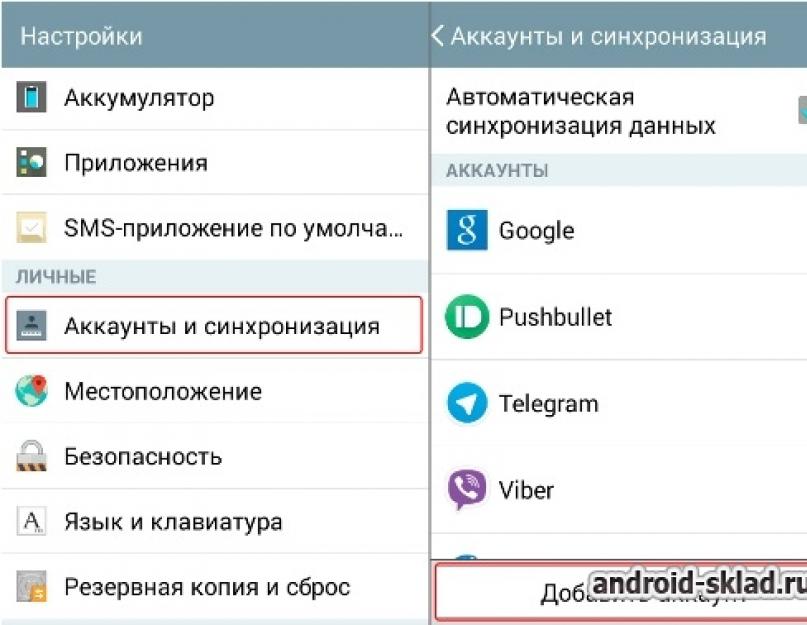Сменить, добавить новый, или вовсе удалить существующий аккаунт Google на устройстве с ОС Android поможет эта простая, пошаговая инструкция со скриншотами.
Первым делом в меню своего мобильного устройства находим пункт “Настройки” . В разделе настроек необходимо выбрать пункт “Аккаунты” (название может слегка отличаться в зависимости от версии Android, например, это может быть “Аккаунты и синхронизация” ). Откроется список существующих учетных записей, где необходимо выбрать пункт “Добавить аккаунт” .

Далее необходимо выбрать, какой именно тип аккаунта вы желаете создать. В нашем случае это Google. На следующем этапе будет предложено выбрать существующий аккаунт, или создать новый. Если у вас уже есть учетная запись Google, выбирайте “Существующий” . Если нет, создавайте новый, инструкции по добавлению существующего или нового аккаунта мало чем отличаются.


На следующем этапе нужно подождать несколько секунд, пока производится вход в систему, и после этого выбрать, желаете ли вы получать новости от Гугл.

На следующем шаге будет предложено ввести платежные данные, этот шаг можно пропустить. Далее можно выбрать (отметить галочкой), какие сервисы Google должны синхронизироваться с вашим мобильным устройством через аккаунт.

На этом этап добавления учетной записи завершен.
Удаление предыдущего аккаунта
Поскольку задача заключается в смене аккаунта, после добавления новой учетной записи можно удалить ту, которая была ранее. Для этого нужно снова зайти в список учетных записей, и выбрать Google. В списке будет только что добавленный аккаунт, а также тот, который был на мобильном устройстве ранее. Тот что был ранее по необходимости можно удалить.

Для этого, выбрав аккаунт, подлежащий удалению, вызовите меню, как показано на скриншоте, и нажмите “Удалить” . Обратите внимание, что после удаления аккаунта все связанные сервисы, контакты и другие данные, прикрепленные к этой учетной записи будут удалены с мобильного устройства.

Google Play Market (Гугл Плей) – это самая популярная площадка или даже магазин игр, музыки, приложений, программ и другого контента для мобильных устройств, работающих под управлением системы Android. Но вот воспользоваться им можно только если есть аккаунт в системе Google. Но иногда, пользователю нужно узнать как сменить аккаунт Гугл Плей. Возможно ваше устройство было у другого владельца, или же просто захотелось сменить свою учетную запись на другую.
3 способа как сменить аккаунт в Плей Маркете
Чтобы сменить аккаунт есть несколько способов, и каждый будет описан в этой статье.
С помощью настроек
С самого начала нужно удалить существующий аккаунт на самом устройстве. Для этого вы заходите в пункт «Настройки » и ищите вкладку «Аккаунты », после чего нажимаете на нужный. Далее откроется окно, в котором будут указаны данные по аккаунту. Вверху экрана, обычно справа, находятся три точки, нужно нажать на них. Далее подберите нужное вам действие:
Теперь нужно пройти в Google Play и всего несколькими действиями сделать то что потребует программа. Вы либо создаете новый аккаунт, либо меняете информацию в старом.
С помощью Factory Reset
 Этот вариант предусматривает проведение операции Factory Reset. Все дело в том, что после ее запуска смартфон будет возвращен к заводским настройкам. Не смотря на то что, мы упоминаем такой способ, все же пользоваться им не рекомендуем
по следующим причинам.
Этот вариант предусматривает проведение операции Factory Reset. Все дело в том, что после ее запуска смартфон будет возвращен к заводским настройкам. Не смотря на то что, мы упоминаем такой способ, все же пользоваться им не рекомендуем
по следующим причинам.
Возможно, что с помощью такого метода вы просто удалите все важные файлы на устройстве.
К тому же, если на вашем устройстве
стоит не родная прошивка, то есть шанс, что после сброса настроек, вы получите не «чистый» андроид, а совершенно бесполезный кусок пластмассы.
С помощью Gmail
 Это самый простой способ на сегодняшний день
. Нужно просто открыть почту Gmail. Далее нужно зайти в аккаунт, который вы используете для того чтобы заходить в Google Play, и ищем пункт смены пароля.
Это самый простой способ на сегодняшний день
. Нужно просто открыть почту Gmail. Далее нужно зайти в аккаунт, который вы используете для того чтобы заходить в Google Play, и ищем пункт смены пароля.
После того как пароль был изменен, нужно пройти в Google Play , где система однозначно запросит зайти с нового аккаунта, или же из существующего (т.е. того, на котором был сменен пароль).
Вот такими не хитрыми тремя способами можно проделать довольно простую работа по смене аккаунта в Google Play. Эта процедура при совсем сложном понимании происходящего затянется максимум на пятнадцать минут .
Видео инструкция по смене аккаунта в Google Play
Если же у вас есть какие-то другие варианты как сменить аккаунт гугл плей на Android, то мы всегда рады его выслушать и добавить в уже существующий список.
Знают, что пользование им тесно связано с доступом к аккаунту Google. Когда возникают проблемы с доступом к учётной записи, либо когда нужно удалить или сменить её, многие не знают, как это сделать, и всё это время не могут полноценно пользоваться своим планшетом или смартфоном.
Поэтому давайте узнаем, как поменять профиль на Android, сменить или добавить его на вашем гаджете.
Синхронизация системы с учётной записью
Для более удобного использования Android-устройства желательно иметь аккаунт GoogleПочему нельзя просто её удалить и продолжить пользоваться планшетом или смартфоном? Дело в том, что большинство сервисов Android, к примеру, почта, магазин Play Market, где скачиваются приложения, не работают без подключения к подобному аккаунту. Кроме того, он удобен тем, что ранее введённая вами информация может использоваться во от компании - не нужно каждый раз заново регистрироваться на том или ином сервисе.
Если же вы хотите изменить его или добавить другую учетную запись, вам помогут нижеприведённые инструкции.
Как изменить аккаунт на Android?
Если вы хотите поменять его, предварительно сотрите старую запись помощи таких действий:
- Зайдите в настройки на своём гаджете.
- Выберите раздел «Аккаунты» и откройте существующий профиль.
- Нажмите на кнопку удаления.
Ежели у вас по тем или иным причинам не удаётся выполнить эту операцию - , придётся воспользоваться альтернативными методами.
К примеру, вы можете через почту Gmail изменить пароль в учётной записи, а после того, как в следующий раз войдете в , программа попросит вас заново внести эти данные, а потом просто вписать новую почту и пароль.
Когда вам необходимо удалить свои данные, но вы не можете сделать это при помощи вышеприведённых способов, придётся делать возврат к заводским установкам Android. Однако, в таком случае вы потеряете свои сохранённые приложения и информацию, связанную с «профайлом» в Google.
Возврат выполняется так:
- Необходимо выбрать раздел «Настройки».
- Открыть вкладку «Резервное копирование и сброс».
- В окне вкладки нажать «Стереть всё».

После того, как вы при помощи любого из вышеприведённых методов уничтожили прошлый аккаунт Android, выполните такие действия:
- Подключитесь к интернету.
- Зайдите в настройки вашего устройства.
- Откройте раздел «Учётные записи».
- В меню сверху или под списком других сервисов выберите надпись «Добавить учётную запись».
- В появившемся окне кликните на «Google».
- Нажмите на функцию добавления существующего профиля и введите необходимую информацию.
Будьте внимательны! Все те же действия вы выполняете, если пользуетесь гаджетом, на котором ранее не было никаких записей - вы попросту заходите в это меню и добавляете свои данные.
Как добавить новую запись?
Если вы ещё не успели завести себе аккаунт, то можете его создать прямо в процессе добавления на устройство. Это делается таким же образом, как и в вышеописанной ситуации, но после пункта «Google» необходимо нажать на вариант «Новый», а не на «Существующий» профиль.

- Подключиться к интернету.
- Написать своё имя и фамилию.
- Создать адрес - необходимо следите за тем, чтобы вам было легко его запомнить. Если подобное имя уже есть, система предупредит вас об этом - просто подберите другую комбинацию.
- Придумать надёжный пароль.
- Ввести свой мобильный номер - он пригодится, если вы будете восстанавливать доступ к своим данным, поэтому мы крайне советуем не пропускать этот шаг.
- Далее вам будет отправлен код на телефон, который необходимо вписать в специальное поле.
- После этого вам остаётся подтвердить согласие с условиями использования учётной записи, последний раз просмотреть данные почты и пароля, после чего настройка будет завершена.
Теперь вы знаете, как сменить аккаунт Google на Android при разных условиях - если на устройстве установлена другая учётная запись, которую нужно удалить, или когда вы делаете вход с нового гаджета. Кроме того, мы рассмотрели, как добавить профиль на Android, если создать его с «чистого листа». Как видите, вышеперечисленные операции не требуют каких-либо знаний и займут не слишком много времени, так что вы без проблем с ними справитесь.
Похожие статьи

Большинство из нас чувствует себя неуверенно, когда приходится знакомиться с новой операционной системой. И несмотря на то, что Андроид сегодня можно встретить на подавляющем числе электронных устройств, всё же есть много пользователей не знакомых с ним. Если вы являетесь одним из таких людей, мы предоставим вам самую важную информацию о том, как разобраться в системе,

Каждый владелец смартфона или планшета, работающего на операционной системе "Андроид", отмечает, что без специализированных приложений устройство работает не в полную силу. Встроенные в прошивку браузеры и плееры не удовлетворяют всех потребностей, отсутствуют такие приложения, как читалки, игры, органайзеры и т. д.
Для школьников и студентов неотъемлемой частью становятся приложения социальных сетей, словарей, шпаргалок и программы, обрабатывающие фотографии. Но найти подходящее приложение через поисковик достаточно сложно. Файлы.apk могут не соответствовать описанию или вовсе содержать вирус. Чтобы избежать заражения телефона, разработчики советуют скачивать приложения на проверенных ресурсах, таких как Play Market.
Что такое Play Market?
Те, кто только приобрел свой первый гаджет на базе "Андроид", не задаются вопросом о том, как сменить аккаунт в Play Market, их интересует больше то, чем именно является этот магазин.
Благодаря данному дополнению, владелец смартфона или планшета получает безграничный доступ к самой большой коллекции приложений. Здесь каждый может найти приложение по душе.
Для удобства пользователей тысячи программ разделены на категории: игры, образование, персонализация, финансы и т. д. Также модераторы приложения постоянно следят за модными тенденциями в мире техники и собирают подборки приложений на любой вкус.
Доступ к приложениям открывается после введения логина и пароля. Далее можно начать поиск бесплатных или платных приложений. А если программа была случайно удалена, то сохраненная история скачиваний поможет восстановить потерянные приложения.
Еще один несомненный плюс Play Market - это предварительная проверка приложений на вирусы. Скачанные файлы не заразят персональные данные. На сайте также представлены комментарии пользователей. На их основе можно понять, подходит ли приложение.
Зачем менять аккаунт на смартфоне?
Прежде чем задаться вопросом о том, как сменить аккаунт в Play Market, важно понять, зачем его вообще менять.
Аккаунт Google - это не просто почтовый сервис. На устройствах на базе "Андроид" данные аккаунта синхронизируют всю работу смартфона или планшета: сортируют почту, выделяют контакты и так далее. Благодаря облачной загрузке и виртуальным хранилищам, персональные данные можно загружать на любое устройство.

Однако зачем все-таки знать, как сменить аккаунт в Play Market? Ответ прост: если телефон достался от друзей или родственников или же был куплен с рук, то на нем уже может быть установлен Google-аккаунт. И тогда в вашем телефоне будет храниться информация о другом пользователе.
Обратная сторона полной синхронизации - бывший владелец телефона может следить за текущим, если не знать, как сменить аккаунт в Play Market на "Андроид". Если этого не сделать, то персональные данные могут попасть в руки мошенников.
Как сменить аккаунт в Play Market?
Логин и пароль в системе Play Market соответствуют данным в Google. Создать новый профиль довольно просто: регистрация занимает несколько минут.
А потом необходимо узнать, как сменить аккаунт в Play Market на телефоне. Для этого достаточно зайти в настройки телефона и выбрать вкладку «Аккаунты» или «Учетные записи».

Прежде чем добавить новый аккаунт, необходимо удалить предыдущий. Из списка всех почтовых ящиков потребуется выбрать тот, который привязан к Play Market, и щелкнуть по нему. Далее, следуя предложенной информации из всплывающих окон, можно легко удалить аккаунт.
После того как данные о предыдущей учетной записи были удалены, рекомендуется перезагрузить устройство. Далее, подключившись к интернету, мобильному или вайфай, в знакомой вкладке "Аккаунты" или "Учетные записи" можно добавить новый аккаунт.
На этом смена учетной записи завершена.
Защита аккаунта на "Андроид"-устройстве
Для корректной работы телефона или смартфона и защиты персональных данных, рекомендуется раз в несколько месяцев менять пароль учетной записи гаджета. Для этого достаточно следовать простейшим инструкциям на официальном сайте. Пароль должен состоять из случайного набора цифр и букв верхнего и нижнего регистра.

В зависимости от прошивки телефона или смартфона, некоторые функции настройки телефона могут отличаться. Но то, как сменить аккаунт в Play Market на "Самсунг", "Леново" и телефонах других марок, остается почти идентичным.